电脑连上wifi却上不了网手机可以 电脑能连上wifi但无法上网怎么办
如今互联网已经成为人们生活中不可或缺的一部分,而随之而来的是对网络的依赖,有时候我们却会遇到一些令人困扰的情况,比如电脑可以连上Wi-Fi,但却无法上网。这种情况对于那些习惯了在电脑上工作、学习和娱乐的人来说无疑是非常令人沮丧的。当我们遇到这种问题时,该怎么办呢?本文将为大家分享一些解决方法,帮助您快速恢复上网的愉快体验。
电脑能连上wifi但无法上网怎么办
具体步骤:
1.在电脑连接上无线网络时却上不了网,但是经过确认无线网络是没有问题的。因为手机连接wifi是能上网的,那么就有可能是IP地址出了问题,如下图,对出现了问题的网络,右击点中,会弹出一个小菜单,选择“打开网络和共享中心”即可。


2.在弹出的界面中,点击左上角的“更改适配器设置”。在网络连接的界面中,右击无线网络连接,选择“状态”,会弹出无线网络连接状态的窗口,在此窗口中可以看见接收和发送状态连接不正常,点击“详细信息”的选项。
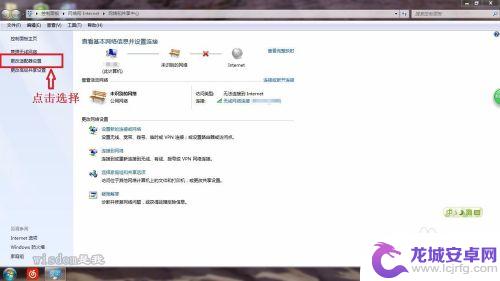

3.以上两步操作可以通过,下图所示,直接点开网络连接,右击选中“状态”选项,点击即可进入上一步操作的小窗口界面。

4.在详细信息这个小界面中,可以看见没有IP地址,这就是导致上不了网的直接原因,返回上一个界面,选择“无线属性”的选项。
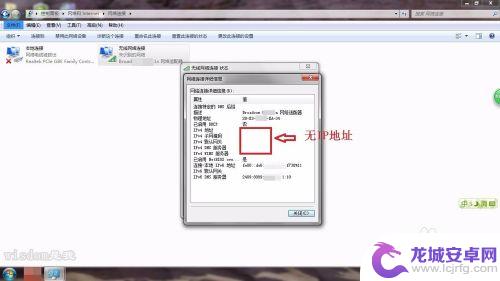
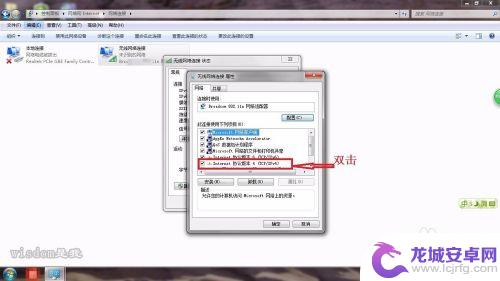
5.在弹出的窗口中,选择“Internet协议版本4”。双击即会弹出一个界面,可以看见默认选中自动获取,IP地址和DNS地址,在这里将其修改成“使用下面的IP地址”,即手动输入IP地址,手动输入,输入如下图的IP地址即可,打马赛克的部分输入1-100即可。
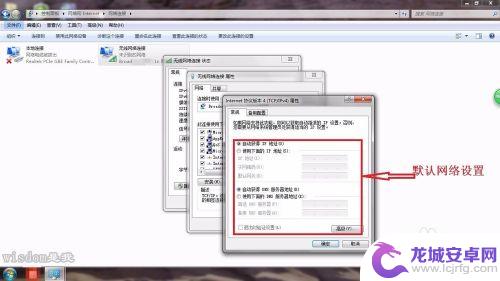
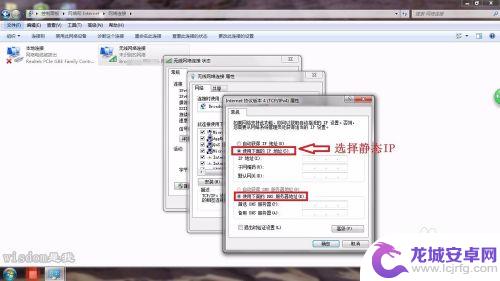
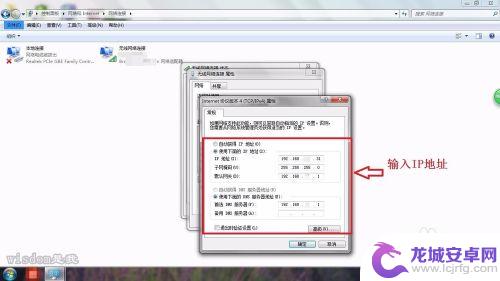
6.输入完成后,点击确定即可,如下图所示,网络会重新进行连接,过一会即会连接成功,接着就可以正常上网了,在此界面中可以看见IP地址,即为刚刚手动输入的IP地址。
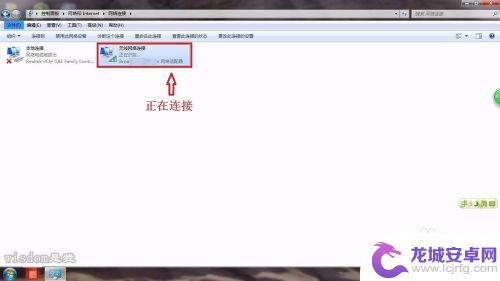
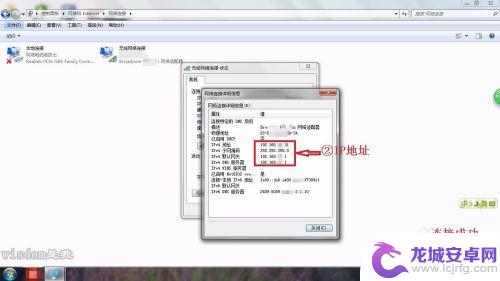
以上就是电脑可以连接WiFi但无法上网,而手机却能上网的全部内容,如果您遇到这种情况,您可以根据本文提供的步骤进行解决,解决方法非常简单、快捷,一步到位。
相关教程
-
电脑连不上自己家的wifi怎么办 手机和电脑都连上wifi为什么只有手机能上网
-
手机能上wifi电脑上不了网怎么回事 电脑无法上网但其他设备可以连接WiFi
-
电脑连接不上网络但是手机有wifi 解决手机能连上WiFi电脑却连不上的方法
-
旧手机连上wifi却上不了网怎么办 手机wifi连接上但无法上网怎么办
-
手机可以上网,电脑不能上网怎么回事win10 手机能连上WiFi但电脑无法连接
-
手机无线怎么不能连接了 手机连不上wifi但电脑连得上怎么处理
-
如何用语音唤醒苹果6手机 苹果手机语音唤醒功能怎么开启
-
苹果x手机怎么关掉 苹果手机关机关不掉解决方法
-
如何查看苹果手机详细信息 苹果手机如何查看详细设备信息
-
手机怎么把图片保存到u盘 手机照片传到U盘教程












